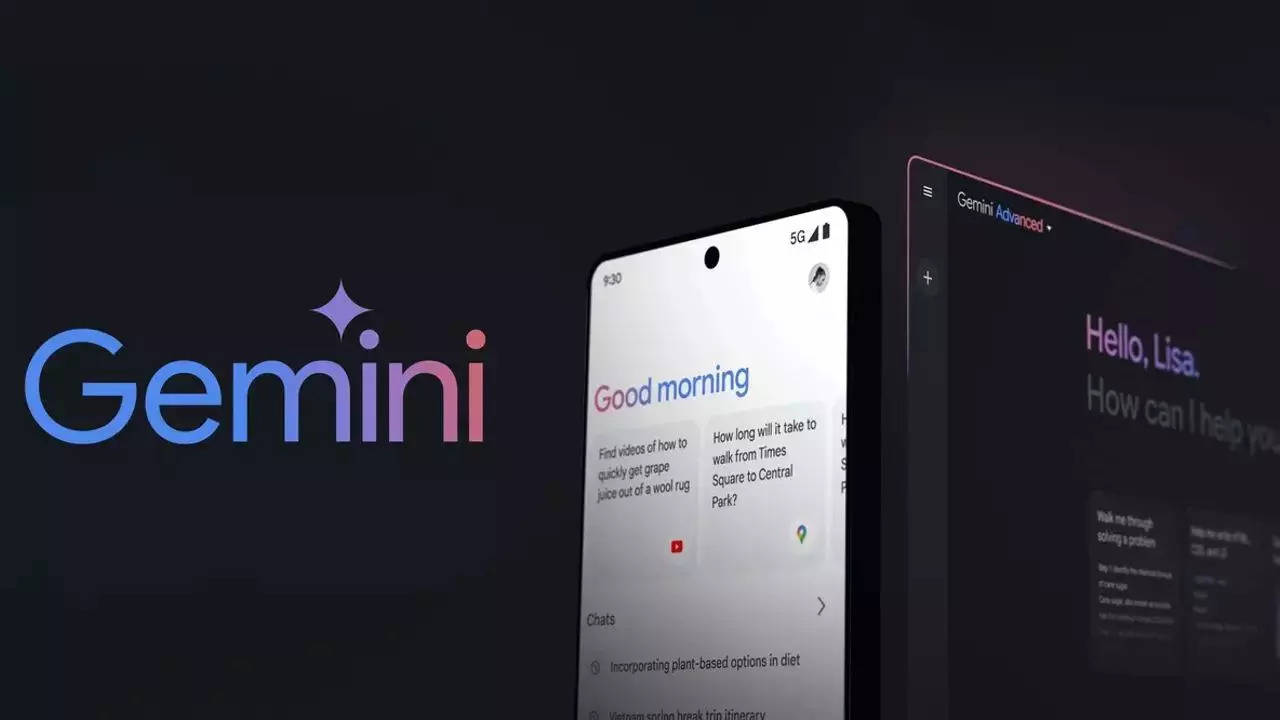Mientras tanto, para los usuarios de iPhone (donde Siri es el asistente virtual predeterminado), Google aún no ha lanzado una aplicación dedicada Google Gemini. Sin embargo, se puede acceder al chatbot Gemini en iPhones desde la aplicación de Google. Los usuarios pueden activar Gemini fácilmente en sus iPhones y hacerlo funcionar.
La aplicación de Google te permite buscar en línea en el iPhone. Esto incluye búsquedas de Google Lens y búsquedas por voz. La versión predeterminada de Gemini está disponible de forma gratuita. Los usuarios de iPhone no necesitan actualizar al plan de almacenamiento en la nube Google One, más costoso, para acceder a Gemini.
Qué recordar Es importante tener en cuenta que los usuarios que quieran acceder a Gemini en su iPhone deberán iniciar sesión en su cuenta de Google en su teléfono inteligente. Esto significa que los usuarios de iPhone no podrán utilizar Gemini sin una cuenta o en modo de navegación privada. Los usuarios también deberán aceptar los términos de servicio, que les informarán que Google recopilará todos los datos de Gemini para mejorar el modelo de IA.
Cómo usar Gemini en iPhone: guía paso a paso
- Para comenzar con Gemini en iPhone, cargue la aplicación de Google y asegúrese de que esté ejecutando la versión más reciente.
- Si Gemini está disponible para su cuenta, los usuarios verán una pestaña para cambiar al chatbot en la parte superior de la aplicación de Google.
- Puede utilizar este interruptor para cambiar entre la Búsqueda estándar de Google y Gemini.
- La pestaña de Búsqueda de Google tiene la palabra «Buscar» al lado del logotipo de Google, mientras que Gemini tendrá una estrella azul en su pestaña.
- Aquí, Google pedirá al usuario que acepte los términos de servicio en los que la empresa recopilará datos para entrenar el chatbot.
- Una vez que esté de acuerdo, podrá chatear con Google Gemini en iPhone mediante el teclado o la voz.
- También podrás subir imágenes para discusiones multimodales con Google.
Otros atajos para acceder a Gemini en iPhones No hay forma de reemplazar Siri con el Asistente Google Gemini en el iPhone. Sin embargo, el botón Acción del iPhone 15 Pro y 15 Pro Max se puede configurar para abrir la aplicación de Google en los últimos modelos Pro. Esto ayudará a los usuarios a tener un acceso más rápido a Google Gemini. Otros usuarios de iPhone pueden usar la aplicación Atajos para iniciar Gemini en su teléfono, sin instalar una aplicación.
Google explica por qué recopila datos. Google no permitirá que los usuarios accedan a Gemini si no están de acuerdo con la recopilación de datos. Géminis explica: “Guardo nuestros chats y los datos asociados, incluida la información de ubicación y contexto, en Gemini Activity. Google utiliza sus datos para mejorar sus servicios y tecnologías, con la ayuda de revisores humanos. Los datos revisados por humanos se desconectan de su cuenta y se guardan durante 3 años. No ingrese elementos que no desee ver o usar.
Sin embargo, Google también permitirá a los usuarios optar por no participar en la actividad de Gemini si no quieren que la empresa utilice sus datos para mejorar el chatbot. Los datos se guardarán durante 72 horas por motivos de seguridad y confiabilidad.
fin del artículo

«Defensor de los viajes extremos. Amante del café. Experto en tocino total. Wannabe tv pionero».
También te puede interesar
-
Samsung podría dividir notificaciones y configuraciones rápidas en Android 15
-
Los primeros videos de desmontaje del Galaxy Z Flip6 muestran las baterías más grandes y la nueva cámara de vapor
-
Google TV en televisores, la aplicación de Android ya no permite comprar programas de TV
-
[Video] Ajuste ángulos de forma remota, capture hasta los detalles más pequeños: nuevas formas de crear – Samsung Newsroom México
-
El iPhone SE 4 podría compartir el mismo diseño que el iPhone 16, sugiere una nueva filtración